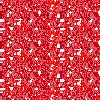
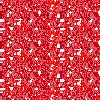
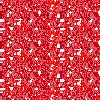
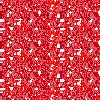
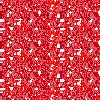
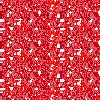

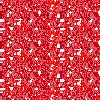
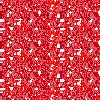
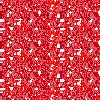
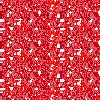
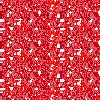

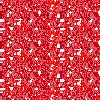
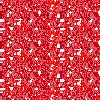
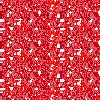
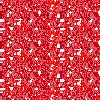
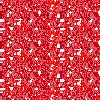

Bonjour et bienvenue au tutorial #2 de Shell traduit en langue française par Lorenza.
Le tutoriel original (en langue anglaise) de Shell est ICI .
Pour présenter le tutoriel, j'ai utilisé une réalisation scrippy qui s'inspire directement du tutoriel de Shell.
**************************
C'est un très tutorial avec chasseur (chaser).
Un chaser est un positioned scroll ou un background avec différents start positions.
Je tenterai (VBG) d'écrire cela sur ce chasseur.
Laissez les containers là où ils se trouvent à moins que je ne vous dise de les traîner vers la gauche.
Le gold glitter que j'ai utilisé est de 100x100 : il correspond le mieux avec l'exemple que je vais faire ici.
Soyez également attentifs à revoir les valeurs et les positions à donner, car s'il y a une toute petite erreur, votre réalisation ne fonctionnera pas correctement LOL.
Ainsi vérifiez toute chose 2 fois et essayez de ne pas vous distraire pendant que vous réalisez votre ssc.
1, Insert background: le mien est le noir
2, Insert un positioned container, 205 x 205 et 40 from the top, and horizontal centré.
(Ce Container soutient tous les sous-containers pour les scrolls. Ainsi il pourra être copié et collé plus avant.)
3, Insert background, le mien est un gold glitter, scroll : mettez la direction que vous voulez.
4, Insert positioned container, tous les bords (edges) à 3, insert background, set colour, le mien est le noir. Ces configurations serviront de bord autour du chasseur.
5. Insert positioned container, set specified sizes to 100, et centre dans les deux fenêtres horizontal et vertical.
6. Insert positioned container (notez la position de celui-ci, car les les containers suivants devront être placés en-dessous au même niveau que celui-ci). Set position and width to left 0 size 100. Position and height top 0 size 2.
7. Insert background, le mien est le gold glitter, scrolling right à 150 pixels per second, 1 pixel per move, fast scroll. Horizontal spacing 300, horizontal start 0.
8. Insert positioned container, placez-e en-dessous et au même niveau que le container indiqué ci-dessus. Position and width right 0, size 2, position and height top 0 size 100.
9. Insert background, gold glitter, scrolling down à 150 pixels per second, 1 pixel per move, fast scroll. Vertical spacing 300, vertical start -100.
10. Insert positioned container, placez-e en-dessous et au même niveau que le container indiqué ci-dessus. Position and width right 0, size 100. Position and height bottom 0, size 2.
11. Insert background, gold glitter, scrolling left à 150 pixels per second, 1 pixel per move, fast scroll. Horizontal spacing 300, horizontal start 200.
12. Insert positioned container, placez-e en-dessous et au même niveau que le container indiqué ci-dessus. position and width left 0, size 2. Position and Height bottom 0 size 100.
13. Insert background gold glitter, scrolling up à 150 pixels per second, 1 pixel per move, fast scroll. Vertical spacing 300, vertical start 300.
14. Insert Positioned Image. Placez-la de telle sorte que la case se retrouve exactement au même niveau que la case du dernier container. Laissez-le centré. La hauteur et la largeur de cette image ne doit pas être supérieure à 97 pixels, autrement vous devrez la redimensionner pour qu'elle soit égale ou inférieures à ces dimensions.
15. Maintenant arrive la partie facile : allez au premier container, sélectionnez-le et copiez-le. Ensuite sélectionnez la dernière positioned image et collez le container rappelez-vous de le traîner de la droite, complètement vers la gauche
16. Maintenant changez la position du container principal, changez la position and width : to centre 250
17. Assurez-vous que la dernière positioned image soit sélectionnée et collez le container de nouveau paste Assurez-vous que vous le traînez de la droite vers la gauche.
18. Changez la position du container principale : to centre -250
19 Maintenant insérez votre message area and PLACEZ-LE COMPLETEMENT A GAUCHE.
Configurez les marges : to left and right 90, top 280 et bottom 30
20. Insérez sound, ticker and loading message. Et vous avez terminé.
J'espère que vous vous êtes amusés avec celui-ci.
Shell
**************************
Ce Tutoriel n° 2 de Shell dont vous trouverez l'original ICI a été traduit par moi avec l'autorisation de l'auteur.
Shell, je te remercie pour la permission de traduire ton tutorial! J'espère que la collaboration va se développer entre les passionnés du Scrippy de langue française et les passionnés du Scrippy de langue anglaise.
Si vous voulez me contacter pour avoir quelque information, cliquez ICI.
Si vous voulez contacter l'auteur du tutoriel, cliquez ICI .
Bon amusement avec Scrippy!
Ciao
Lorenza
********************************
Voici le message reçu aujourd'hui, le 12 janvier 2003, dans lequel Shell m'autorise à faire la traduction de ses tutoriels :
Hi Lorenza
I have no problem with you translating and putting a link to my tut's but I must insist that my credits stay intact.
Once you have translated would you be good enough to send it to me so I can make sure of the figures, links and credits.
Hugs Shell
:))
********************************
Et voici son commentaire après avoir vu ma page web :
Thanks Lorenza it works perfectly now
Thanks for taking the time to translate these tuts so more people can enjoy using scrippy and hopefully learn something new.
Hugs Shell
:))
********************************
Pour retourner à ma section sur Scrippy cliquez ICI .
*** Tutorial 2 of Shell............... stationary and translation of Lorenza***
